Панель керування є центром усіх основних налаштувань, доступних на вашому комп’ютері. За допомогою панелі керування ви можете додавати програмне забезпечення, видаляти програмне забезпечення, змінювати параметри регіону, змінювати налаштування клавіатури, керувати драйверами пристроїв тощо. Існують буквально нескінченні речі, які ви можете робити за допомогою панелі керування. Оскільки панель керування є дуже важливою частиною вашого комп’ютера, Windows не надала прямого способу, за допомогою якого ви можете відкрити панель керування у підвищеному режимі. Але ви можете легко створити ярлик, який допоможе вам запускати панель керування в режимі адміністратора кожного разу, коли ви двічі клацаєте по ньому.
У цій статті докладно пояснюється, як можна швидко створити ярлик для запуску панелі керування в режимі адміністратора.
Крок 1: Клацніть правою кнопкою миші на порожній простір на робочому столі натисніть на Новий а потім натисніть на Ярлик.

Крок 2: В Створити ярлик вікно, під Введіть розташування елемента, скопіюйте та вставте наступне розташування і вдарив Введіть ключ.
%windir%\System32\control.exe

Крок 3: На наступному кроці дайте a ім'я для вашого ярлика. На знімку екрана нижче ми назвали ярлик як Адміністратор панелі керування.

Крок 4: тепер, клацніть правою кнопкою миші на щойно створеному ярлику та натисніть на Властивості варіант.

Крок 5: у вікні властивостей переконайтеся, що ви перебуваєте на сторінці Ярлик вкладку, а потім клацніть на кнопці з написом Розширений.
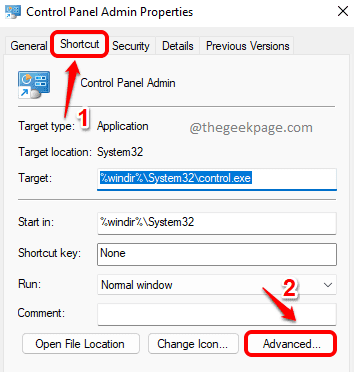
Крок 6: В Додаткові властивості вікно, поставте прапорець у відповідній опції Запустити від імені адміністратора. Натисніть на в порядку кнопку, коли ви закінчите.

Крок 7: Тепер ви повернетеся у вікно властивостей ярлика. Вдарити Застосувати кнопку, а потім кнопку в порядку кнопку.

Це воно. Створюється ваш новий ярлик, який при подвійному клацанні з’явиться на екрані UAC із запитом, чи хочете ви відкрити панель керування в режимі адміністратора чи ні. Вдарити Так продовжити.
Сподіваюся, ви знайшли статтю корисною.


